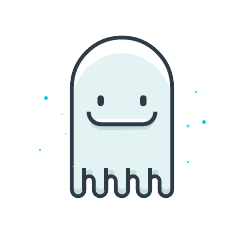Google Sheets — PDF
MS Excel — SVG
Подробная инструкция как сохранить файл в нужном вам формате находится по ссылке.
Ниже пример. Заранее подготовленную в Google Sheets диаграмму сохраняем в PDF:
Если не поменять шрифт на «дефолтный», все подписи становятся обычной картинкой и их невозможно изменять.
Размер шрифта в исходной диаграмме желательно поменять на более крупный. Например, заголовок может быть размера 30-36, легенда и числовые значения 24.
Полотно диаграммы логично растянуть до размеров, где все элементы легко читаются и не залезают друг на друга.

Было:
Здесь вы можете подкрутить различные настройки изображения: поменять вид заливки, поэкспериментировать с типом и плотностью штриховки, поиграть с толщиной контура и даже настроить степень его «небрежности» для получения максимально рисованного эффекта.
В идеале лучше посмотреть видео, где демонстрируются все возможности INSTAD.IO вживую.
Ctrl + "plus" (или Cmd + "plus") — увеличение изображения.
Ctrl + "minus" (или Cmd + "minus") — уменьшение изображения.
Ctrl + 0 (или Cmd + 0) — сброс к исходным настройкам обработанного изображения.
Ctrl + Z — отмена последнего действия.
Shift + "plus" / "minus" — увеличение/уменьшение размера шрифта
Ctrl + Backspace (или Cmd + Backspace) — сброс фильтров и эффектов: изображение на правом экране соответствует изображению на левом.
Fn (Cmd) + Alt + E — Режим редактирования, где можно выделить конкретный примитив и произвести действия с ним. Например, удалить , изменить его позицию (используя стрелки влево/вправо/вверх/вниз) или поменять цвет.
Режим редактирования отдельно выделенного примитива.
Клавиши: Fn + Option + E (Mac) / WinKey + Alt + E (Windows).
По умолчанию изменение одного цвета приводит к перекрашиванию всех объектов, содержащих этот цвет. Данная команда позволяет выделять конкретные объекты и изменять их цвет:
Видео-обзор сервиса: